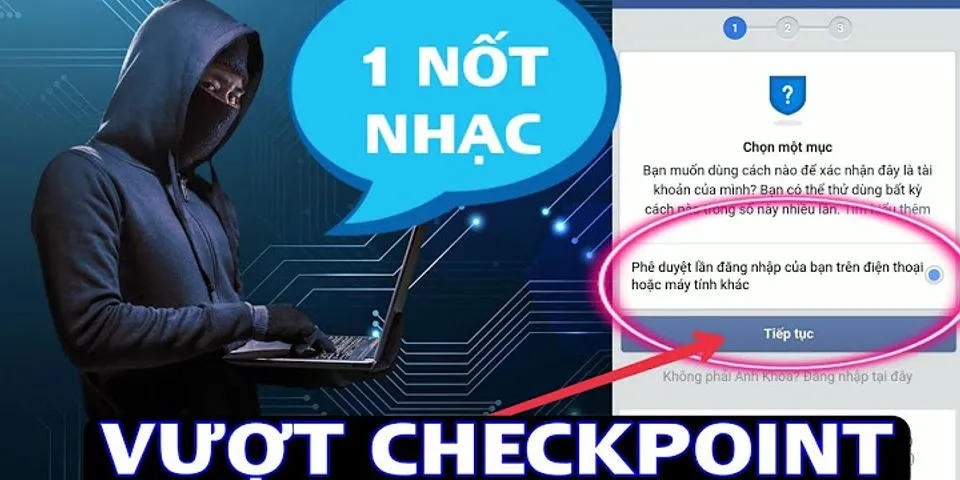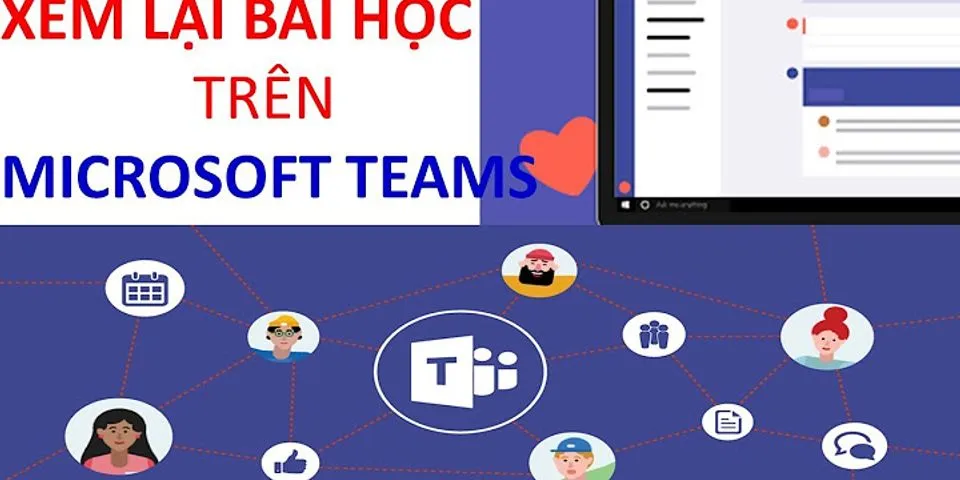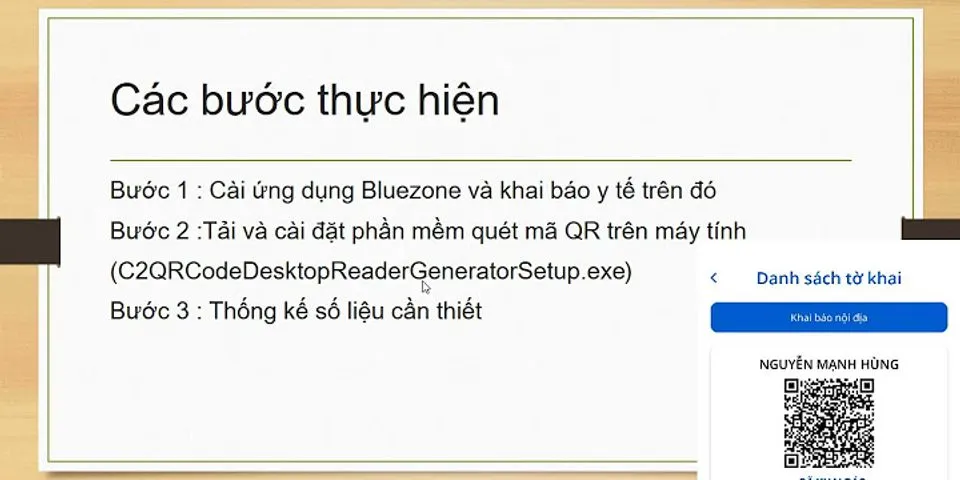Kết nối laptop với dây cáp mạng thực hiện rất đơn giản, tuy nhiên một số thiết lập mặc định có sẵn trong máy đôi khi sẽ khiến bạn gặp không ít khó khăn. Do đó, tham khảo nội dung bài viết sau của iSolution chính là cách nhanh nhất giúp bạn không phải bực mình, phiền não. CÁCH KẾT NỐI LAPTOP VỚI DÂY CÁP MẠNGMột trong những điều kiện khiến người dùng có nhu cầu di chuyển, công tác xa chọn lựa sử dụng laptop chính là khả năng có thể truy cập mạng internet bất cứ nơi đâu, miễn là có thể kết nối được wifi. Dù là tiện ích vô cùng cần thiết, nhưng trong một số trường hợp, chính tính năng bắt wifi lại khiến cho người dùng phải bực bội, nhất là trong trường hợp người dùng muốn kết nối với mạng có dây nhưng không được. Bởi đơn giản, laptop hiểu rằng wifi là kết nối mặc định của nó. Vậy làm cách nào để xử lý. Thực tế, cách tốt nhất và cũng đơn giản nhất luôn là hãy thiết lập lại để laptop ưu tiên kết nối mạng có dây, giúp truy cập internet nhanh và ổn định hơn. Nếu bạn chưa biết cách thiết lập laptop ưu tiên kết nối mạng có dây như thế nào? Hãy cùng tham khảo các bước sau: BƯỚC 1: Sử dụng tổ hợp phím tắt Win + R để mở RUN => Sau đó gõ lệnh ncpa.cpl vào hộp thoại => Nhấn Enter.  BƯỚC 2: Khi cửa sổ Network Connections hiển thị => Nhấn phím Alt để Classic menu bar - Thanh thực đơn cổ điển hiển thị.  BƯỚC 3: Kích vào mục Advanced => Sau đó chọn vào Advanced Settings.  BƯỚC 4: Hoàn thành thao tác bước 3, bạn sẽ nhìn thấy kết nối mạng. Để thiết lập cho laptop sử dụng một kết nối có dây ngay cả khi thiết bị đã kết nối vào mạng không dây trước đó, bạn hãy chọn vào Wifi sau đó kích vào mũi tên xanh trỏ xuống.  BƯỚC 5: Kết nối Ethernet sẽ tự động được đẩy lên trước, đồng nghĩa với việc laptop sẽ coi kết nối mạng dây là ưu tiên số một.  BƯỚC 6: Việc mà bạn cần làm tiếp theo là hãy sử dụng đoạn dây mạng bấm hai đầu để nối từ cổng LAN của modem với cổng LAN của laptop là sẽ kết nối mạng thành công. Trên đây là thủ thuật nhỏ giúp bạn có thể tránh nhanh các phiền phức không đáng có. Hãy thử thực hiện xem kết quả thế nào bạn nhé! |